Chi ben comincia è già a metà dell’opera! Configurare un sito WordPress è un’operazione, preliminare alla pubblicazione del sito, importante e, per fortuna, relativamente facile. Anzi gran parte del lavoro lo fa direttamente la procedura di installazione applicando delle configurazioni di default. Tuttavia è bene è settare tutti i parametri in maniera corretta al fine posizionare nel migliore dei modi il tuo sito sui motori di ricerca. Alle configurazioni di base di WordPress si accede dal menu laterale della bacheca. La voce principale del menu è Impostazioni.
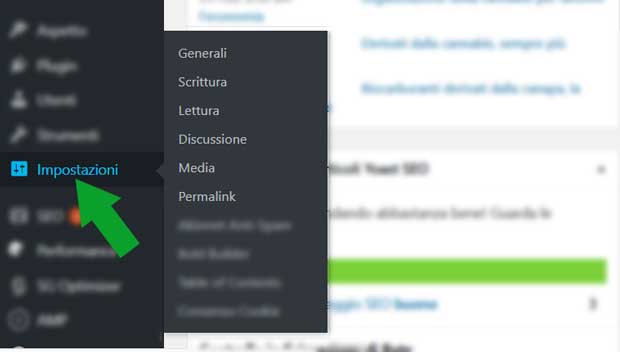
Configurare un sito WordPress: impostazioni generali
Per configurare un sito WordPress le impostazioni generali sono fondamentali. A questa sezione si accede tramite il sotto menu Generali della voce del menu laterale Impostazioni.
In questa sezione si possono settare
- Nome del sito
- Motto del sito
- Indirizzo di WordPress
- Indirizzo del sito web
- Modalità di iscrizione
- Lingua e fuso orario
- Formati di data e ora
Il nome del sito
Il nome del sito ovviamente è importante, sarà il riferimento principale del tuo CMS. La homepage lo avrà come tag html Title (se non diversamente specificato). Il passaggio dalla bacheca alla parte pubblica del sito avverrà tramite un link con il nome del sito che sceglierai. Il logo del sito lo userà come attributo title. Ogni condivisione social userà il nome del sito. Insomma ogni volta che il web farà riferimento al tuo sito lo farà tramite il nome che gli darai. Sceglilo con cura.
Il motto del sito
Il motto è una frase che spiega in poche parole di cosa parla il tuo sito. Viene utilizzato come meta descrizione nella home page del sito e alcuni temi lo mostrano adiacente al logo o al nome del sito. Sceglilo con attenzione è un elemento SEO, non nel senso tecnico perché non influisce direttamente sul posizionamento. Il motto però dice ai motori di ricerca qual è l’argomento del tuo sito permettendogli di mettere in evidenza i tuoi contenuti più pertinenti con il motto stesso.
Nei temi che lo mettono in evidenza, il motto dice subito all’utente se il sito su cui si trova è coerente con quanto si aspettava. Questo è un aspetto importante perché il tasso di abbandono dei siti web, il bounce rate, aumenta in quei siti che non danno riferimenti precisi ai visitatori che a colpo d’occhio voglio capire che tipo di sito stanno visitando. In questo senso il motto è un elemento SEO. Un motto chiaro e ben sintetizzato aiuta ad abbassare il bounce rate.
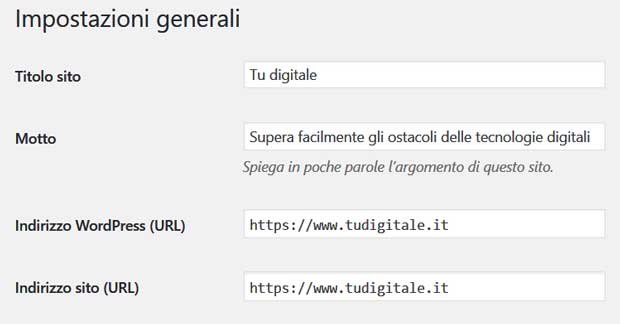
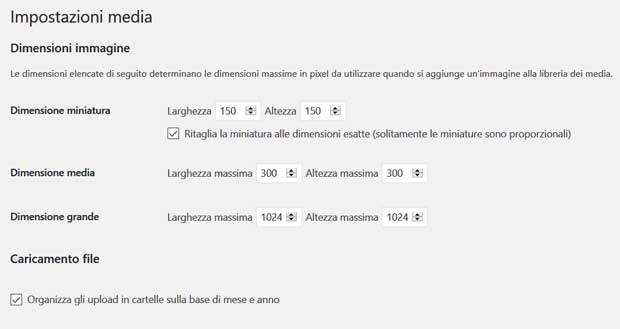
Lascia un commento